Wir bei aptgetupdateDE nutzen den eMail-Dienst von Google Apps schon eine ganze Zeit lang und sind damit äußerst zufrieden.
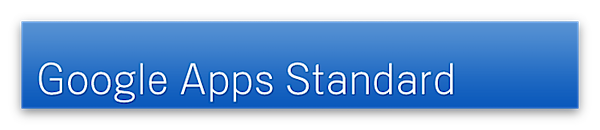
Was ist ‚Google Apps‘?!
Bei Google Apps handelt es sich um einen Service von Google, der es einem ermöglicht mehrere Google-Produkte unter seinem eigenen Domain-Namen unabhängig voneinander anzupassen. Das beinhaltet Google Mail, Google Calendar, Google Groups, Google Docs u.s.w., welche man unter dem „Decknamen“ seiner Domain gemeinsam mit anderen Teilnehmern nutzen und teilen kann.
Die Standard Edition von Google Apps ist kostenlos. Die Premier Edition, mit etwas mehr Funktionen, kostet pro Nutzer 40 Euro im Jahr.
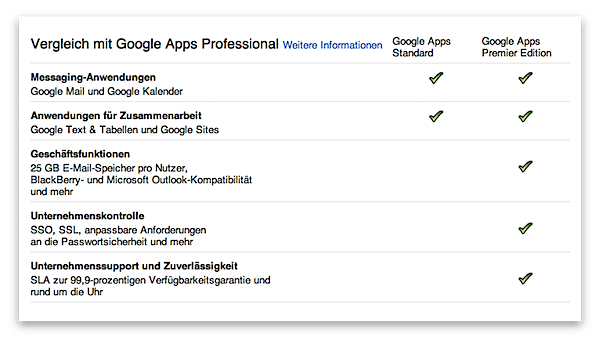
Ich möchte an dieser Stelle einmal zeigen, wie einfach, unkompliziert und vor allem kostenlos man für seine eigene Domain, über Google Apps Standard, Google Mail derart einrichtet, dass am Ende eMail-Adressen der Form irgendwas@eigenedomain.de herauskommen.
1.
Domain registrieren
Grundsätzliche Voraussetzung, damit das Ganze funktioniert, ist natürlich eine eigene Domain. Diese muss also zwingend vorhanden sein, was in der heutigen Zeit aber für wenige Euro im Jahr möglich ist.
2.
Domain bei Google Apps anmelden
Anschließend muss man seine Domain bei Google Apps anmelden. Dazu muss an dieser Stelle nur der Domain-Name eingegeben werden, vorzugsweise als Administrator der Domain ;)
Im den beiden nachfolgenden Schritten werden allgemeine Fragen zum Administrator und zum übergreifenden Administratorkonto abgefragt.
3.
Google Apps Services aktivieren
Ist das erledigt, befindet man sich auch direkt im Google Apps Dashboard, in dem man nun die einzelnen Services aktivieren kann.
Da ich den eMail-Service einrichten möchte, wähle ich hier also E-Mail aktivieren aus.
4.
Als Inhaber der Domain verifizieren
Um die Google Apps Services verwenden zu können, muss jetzt die Inhaberschaft der angegeben Domain überprüft werden. Hier werden zwei Möglichkeiten angeboten: Entweder kann man eine HMTL-Datei, mit einem von Google vorgegebenen Text, in das Stammverzeichnis der Domain hochladen oder den CNAME-Datensatz in der DNS-Verwaltung der Domain ändern.
Wie man sich hier nun entscheidet ist unerheblich (ich habe die HTML-Variante genommen), denn anschließend droht Google damit, dass die Prüfung bis zu 48 Stunden in Anspruch nehmen kann. Ich musste hier glücklicherweise nur knapp 2 Stunden warten…

…und konnte mich anschließend über https://www.google.com/a/eigenedomain.de in mein persönliches Google Apps Dashboard einloggen.
5.
Änderung der MX-Datensätze (Mail Exchange)
In diesem wichtigen Schritt wird durch die Änderung der Mail Exchange-Datensätze geregelt, wie eingehende eMails für die eigene Domain weitergeleitet werden.
Diese Änderung geschieht in den DNS-Einstellungen des Domain-Hosters und ist durch Google in einem Tutorial relativ gut beschrieben.
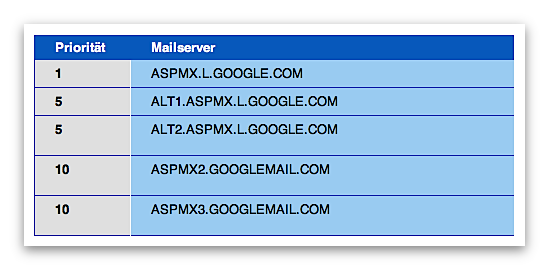
Wichtig sind hier auf jeden Fall die relativen Prioritäten der Google Server. Die Werte (1, 5 und 10) sind nicht vorgegeben, es ist aber darauf zu achten, dass ASPMX.L.GOOGLE.COM die höchste Priorität besitzt.
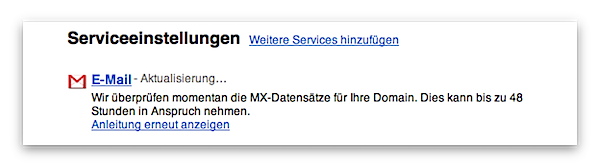
Anschließend heißt es wieder WARTEN, denn die Überprüfung der neuen MX-Datensätze durch Google und den Domain-Hoster kann wieder bis zu 48 Stunden in Anspruch nehmen (bei mir hat es ca. 12 Stunden gedauert).
6.
Benutzeradministration
Sind die MX-Datensätze verifiziert worden, kann man endlich Nutzerkonten für andere Teilnehmer der Domain, Partner oder Freunde einrichten. In Google Apps Standard ist die Anzahl dieser Nutzerkonten auf 50 gegrenzt. Wer mehr braucht, muss zur kostenpflichtigen Premier Edition greifen.
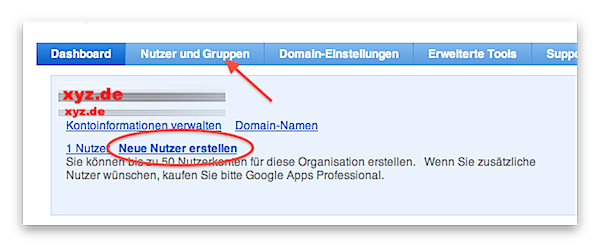
An dieser Stelle kann man auch sehr einfach Catchall-Mailadressen oder Mailgruppen erstellen. Die Verwaltung des Ganzen findet unter dem Reiter Nutzer und Gruppen statt.
7.
Finetuning
Da ich persönlich die Webadresse, unter der nun alle Teilnehmer Zugang zu ihrem Account bekommen, etwas ungünstig finde, kann man diese nachträglich etwas anpassen. Dazu genügt auf dem Google Apps Dashboard ein Klick auf ‚E-Mail‘ und man kann diese URL ändern.
Jetzt muss in der Domain-Verwaltung beim Domain-Hoster der CNAME-Datensatz in den DNS-Einstellungen geändert bzw. eingetragen werden. Hier gilt auch wieder zu beachten, dass diese Änderung bis zu 48 Stunden in Anspruch nehmen kann, bis sie in Kraft tritt und genutzt werden kann.
Google stellt folgendes Tutorial zur Verfügung:
Anschließend wir aus: https://mail.google.com/a/eigenedomain.de
http://wasauchimmer.eigenedomain.de
—
Am Beispiel von Google Mail sieht man schon, wie einfach man über Google Apps und seine eigene Domain mit anderen Leuten zusammenarbeiten und kommunizieren kann. Für kleine Unternehmen, Blogs oder auch Familien ist es, meiner Meinung nach, das perfekte Werkzeug.
Das Ganze funktioniert natürlich auch mit anderen Google Produkten, wie Google Kalender, Google Docs etc.pp… Hier kann beispielsweise ein gemeinsamer Kalender gepflegt bzw. gemeinsam und vor allem parallel von verschiedenen Rechnern am gleichen Textdokument oder gleichen Tabelle gearbeitet werden. Die Möglichkeiten sind schier unglaublich, wenn man daran denkt, dass man hierfür keinen Cent bezahlen muss.

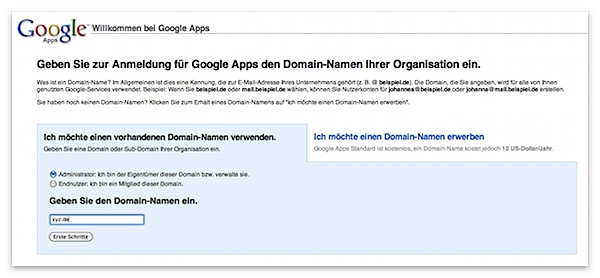
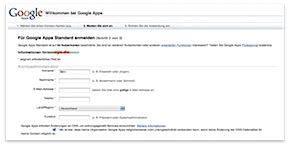
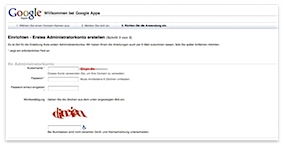

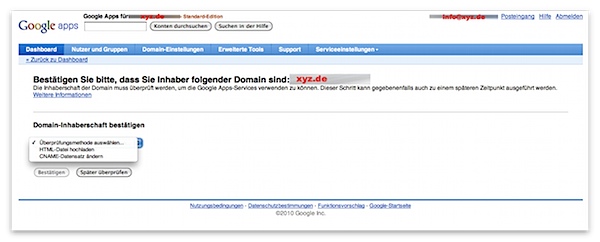
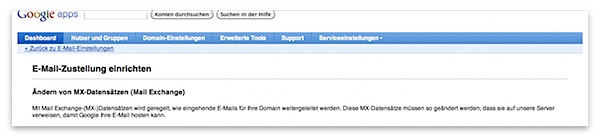
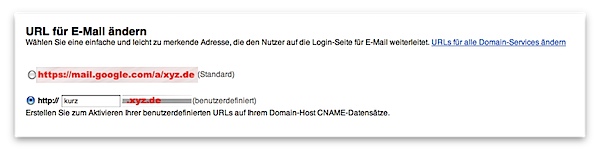
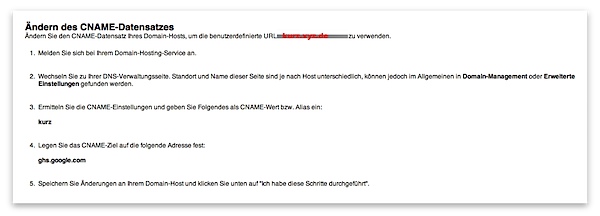
41 Kommentare